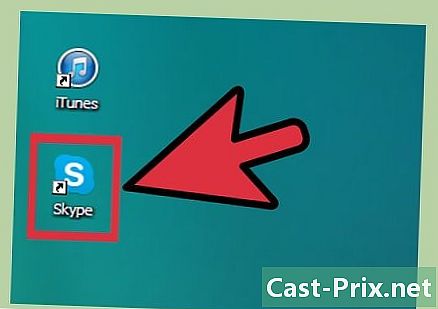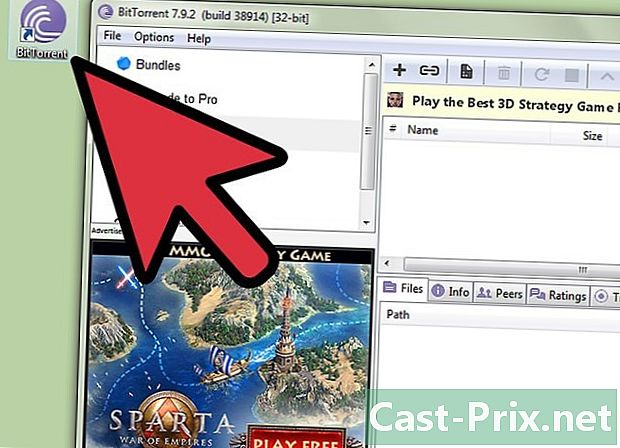איך להתנתק מאינסטגרם
מְחַבֵּר:
Louise Ward
תאריך הבריאה:
7 פברואר 2021
תאריך עדכון:
1 יולי 2024

תוֹכֶן
- בשלבים
- שיטה 1 התנתק מאייפון או מאייפד
- שיטה 2 נתק באנדרואיד
- שיטה 3 הוסף חשבונות מרובים ליישום
- שיטה 4 נתק במחשב שלו
באג בגרסה האחרונה של המערכת האופרטיבית של אינסטגרם ביטל את האפשרות להתנתק ואת מספר החשבונות של אפליקציית אינסטגרם לאייפון ולאייפד. אינסטגרם, עם זאת, פרסמה את גרסת 7.19.1 בה נפתרה הבעיה. אם יש לך גרסה קודמת (7.19), עדכן את אינסטגרם מחנות האפליקציות, אחרת תוכל לצאת רק באחת משתי השיטות הבאות:
- הסר והתקין מחדש את אינסטגרם
- שנה את סיסמת האינסטגרם שלך
אם אתה משתמש באפליקציית Instagram לניהול חשבונות מרובים, או אם אתה משתף את הטלפון הנייד שלך עם אנשים אחרים, עליך לדעת כיצד להתנתק מהאפליקציה. אתה יכול לעשות זאת באמצעות התפריט באפשרויות היישום. הגרסאות האחרונות של היישום מאפשרות לך לנהל חשבונות מרובים בו זמנית מבלי להתנתק בכל פעם שאתה עובר מאחד לשני. אם אתה משתמש באתר אינסטגרם במחשב שלך, דרוש רק כמה לחיצות כדי להתנתק.
בשלבים
שיטה 1 התנתק מאייפון או מאייפד
- פתח את אפליקציית אינסטגרם. ניתן להתנתק מתפריט אפשרויות היישום.
- משתמשי אינסטגרם רבים התקינו את הגרסה החדשה של אפליקציית iOS מיום 28 במרץ 2016 (גרסה 7.19) והם ציינו בחוסר שביעות רצון כי האופציה להתנתק נעלמה. באג זה תוקן בגירסה האחרונה הזמינה של היישום (גרסה 7.19.1) וכעת תוכלו למצוא את הכפתור לניתוק ולהוספת חשבון. אם יש לך בעיה זו, נסה תחילה לעדכן את היישום. אם אתה משתמש בגרסה ישנה, הדרך היחידה להתנתק ב- iPhone או iPad שלך ולהסיר את היישום ולהתקין אותו מחדש. אתה יכול גם לאפס את סיסמת האינסטגרם שלך כדי לצאת.
-
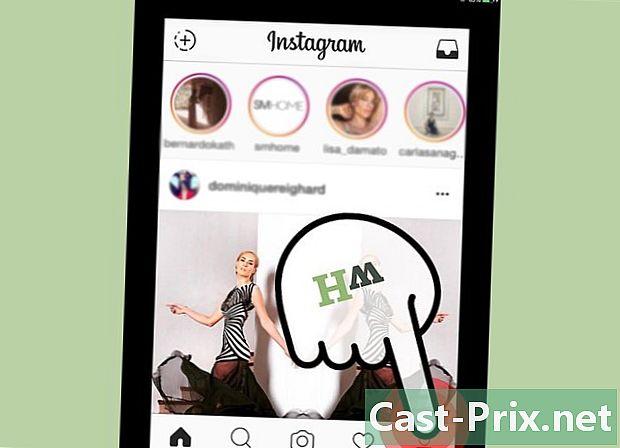
הקש על כפתור הפרופיל בפינה השמאלית העליונה. הוא מכיל אייקון המייצג צללית. תפתח את המסך איפה הפרופיל שלך. -

הקש על גלגל השיניים בפינה השמאלית העליונה של מסך הפרופיל. זה מאפשר לך לפתוח את תפריט האפשרויות. -
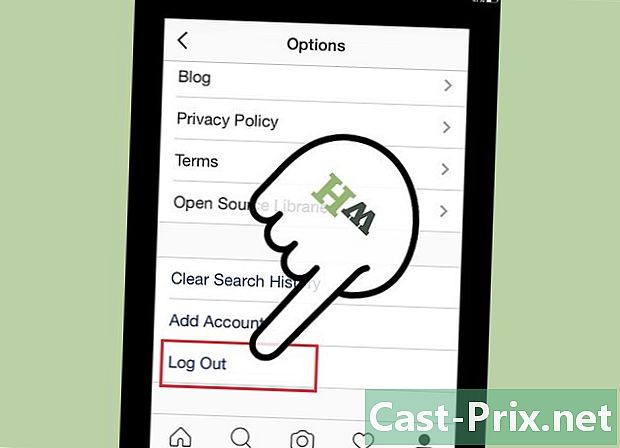
גלול למטה ולחץ Sign Out. לאחר האישור, תתנתק ותחזור למסך הכניסה. -

אם אינך מוצא את הכפתור Sign Out, הסר את היישום והתקן אותו מחדש. בעדכון שנערך ב- 28 במרץ 2016 (גרסה 7.19) עבור אינסטגרם ב- iOS היה באג שמנע ממך לראות את כפתור הניתוק מתפריט האפשרויות, ואילו לעדכון ה- 30 במרץ (7.19.1) אפשר את חזרתו. אם אינך רואה לחצן זה, מומלץ לעדכן את היישום כדי להחזיר אותו. אחרת, עליך להסיר את ההתקנה ולהתקין אותה מחדש כדי להתנתק. לא תאבד את הנתונים האישיים שלך.- לחץ והחזק את סמלי היישום במסך ה- diOS הראשי עד שהם יתחילו לרטוט.
- הקש על ה- X בפינת הסמל של אפליקציית Instagram.
- אשר שברצונך למחוק את היישום והנתונים.
- הורד את אפליקציית אינסטגרם והתקן אותה מחנות האפליקציות. תתבקש להתחבר כשאתה מפעיל את היישום.
שיטה 2 נתק באנדרואיד
-

פתח אינסטגרם. ניתן להתנתק מהיישום באמצעות ההגדרות שלו.- אם לאחר לחיצה על סמל היישום אתה רואה אחד שמבקש ממך להזין את שם המשתמש והסיסמה שלך, הצלחת. הגעת להתנתק ואין לך עוד מה לעשות.
-

הקש על כפתור הפרופיל בפינה השמאלית התחתונה. אייקון זה אמור להיראות כמו תעודת זהות קטנה או צללית של אדם.- אם אתה מתחיל אינסטגרם ונכנס ישר למצב מצלמה, זה אומר שהשתמשת במצלמה רגע לפני שאתה יוצא מהאפליקציה בפעם האחרונה שיצאת ממנה. לא תוכלו לראות את סמל הפרופיל במצב מצלמה, לכן עליכם ללחוץ על ה- X בצד שמאל למעלה או להשתמש בכפתור הגב בטלפון כדי לצאת.
-

לחץ על הכפתור ⋮ כדי לפתוח את תפריט האפשרויות. אתה יכול למצוא אותו בפינה השמאלית העליונה של מסך הפרופיל. אתה אמור לראות אפשרויות רבות של אינסטגרם. -

גלול למטה ולחץ Sign Out. תשאל אם אתה בטוח שברצונך להתנתק. אשר את בחירתך להשלים שלב זה.- לאחר ההתנתקות, עליכם לחזור למסך הכניסה לאינסטגרם. אם תרצה להשתמש באינסטגרם שוב, תצטרך להזין את שם המשתמש והסיסמה שלך לחשבונך.
שיטה 3 הוסף חשבונות מרובים ליישום
-
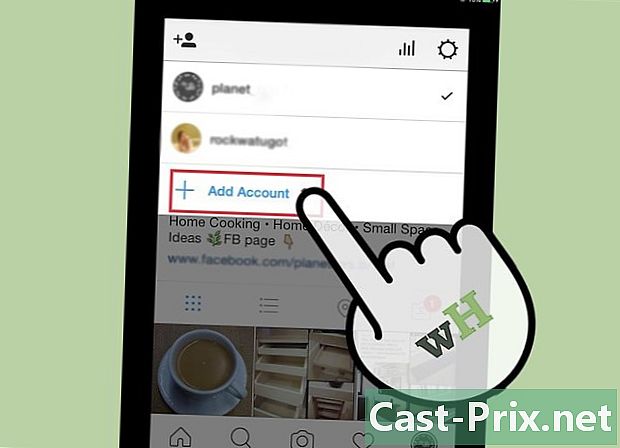
הוסף חשבונות מרובים לאפליקציה כך שלא תצטרך להתנתק כדי לעבור מאחד לשני. אפליקציית אינסטגרם מאפשרת לך לנהל עד חמישה חשבונות בו זמנית. על ידי חיבור למספר חשבונות אתה יכול לעבור מאחד לשני מבלי שתצטרך אפילו להתנתק. זה שימושי מאוד אם יש לך חשבון אישי וחשבון פרטי.- במהלך העדכון של 28 במרץ, 2016 (גרסה 7.19), אפשרות זו נעלמה, אך העדכון של 30 במרץ (גרסה 7.19.1) החזיר אותה. אם אינך רואה אפשרות זו, נסה לעדכן את אינסטגרם מחנות האפליקציות ונסה שוב.
- אפשרות זו נמצאת עדיין טכנית בשלב הבדיקה וייתכן שהיא לא תהיה זמינה עבור הטלפון שלך.
-
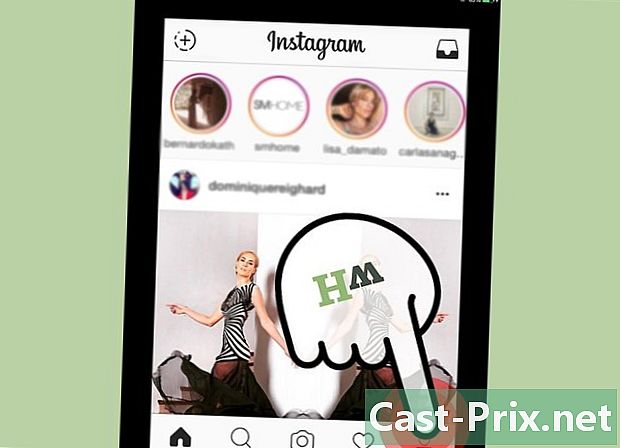
פתח את מסך הפרופיל באפליקציית אינסטגרם. אתה יכול למצוא את כפתור הפרופיל בפינה השמאלית התחתונה של היישום. -
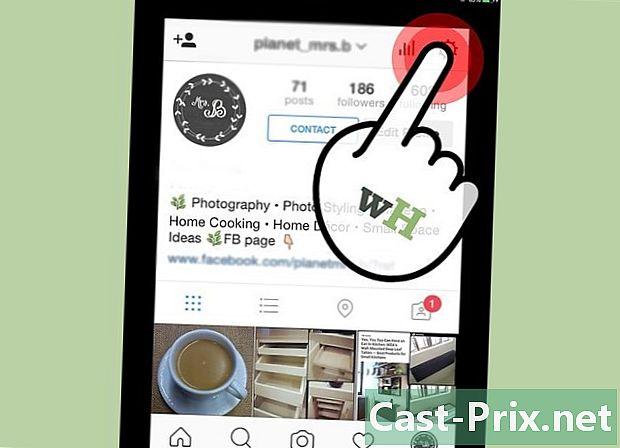
לחץ על גלגל ההילוכים (עבור iOS) או על ⋮ (ב- Android) כדי לפתוח את תפריט האפשרויות. אתה יכול למצוא אותו בפינה השמאלית העליונה של מסך הפרופיל. תוכלו למצוא את האפשרויות השונות של אינסטגרם. -
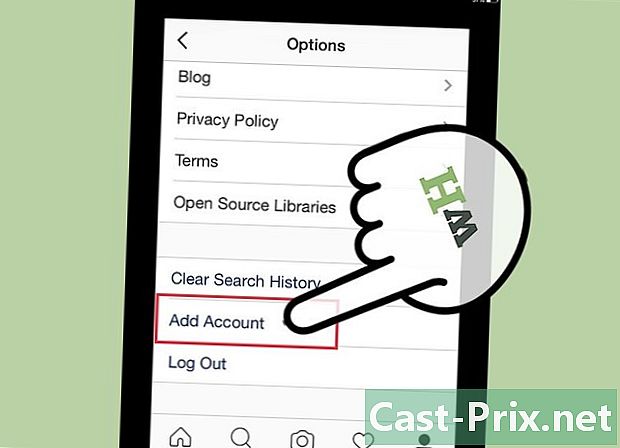
גלול למטה ולחץ הוסף חשבון. פעולה זו תפתח את דף הכניסה לחשבון.- אם אינך רואה אפשרות זו, יתכן ויהיה לך את היישום ב- iOS שקיבל את הבאג. בדוק אם קיימים עדכונים זמינים ויש לתקן את הבאג בדרך כלל במהדורות העתיד.
-

היכנס לחשבון שברצונך להוסיף. הזן את חשבון האינסטגרם ואת הסיסמה שלו כדי להוסיף אותו ליישום שלך. אתה מחובר לשני חשבונות שונים.- אתה יכול להוסיף עד חמישה חשבונות שונים באפליקציה.
-

עבור מחשבון לחשבון אחר בדף הפרופיל. לאחר שהוספת חשבונות מרובים, אתה יכול לעבור מאחד לשני ממסך הפרופיל.- פתח את מסך הפרופיל על ידי לחיצה על הכפתור המתאים.
- הקלד את שם המשתמש שלך בראש המסך.
- הקש על החשבון שאליו ברצונך לעבור.
שיטה 4 נתק במחשב שלו
-
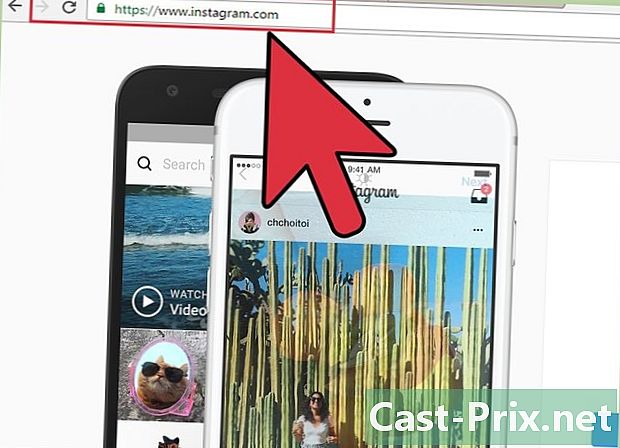
בקרו באתר של אינסטגרם. בדיוק כמו למכשירים ניידים, תוכל לצאת רק מחשבון האינסטגרם שלך במחשב שלך אם אתה כבר מחובר. כדי להתחיל, גש לדף הבית של אתר אינסטגרם. כשאתה מחובר, עליך להיות בעמוד הראשי של החשבון בו נמצא תוכן המשתמשים שאתה עוקב אחריו.- אם אתה נכנס ל- Instagram.com ורואה עמוד שמזמין אותך להוריד את Instagram ולהיכנס, אתה כבר מחובר. אם ברצונך להתחבר, לחץ על הכפתור התחבר ומלא את שם המשתמש והסיסמה שלך כאשר תתבקש.
-
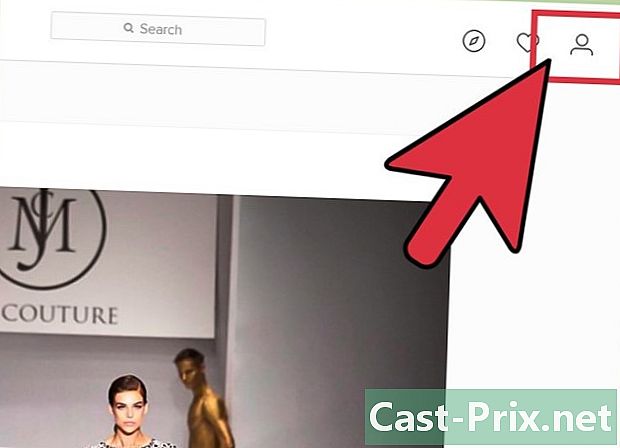
לחץ על כפתור הפרופיל בפינה השמאלית העליונה. זה יאפשר לך לפתוח את עמוד הפרופיל שלך. -
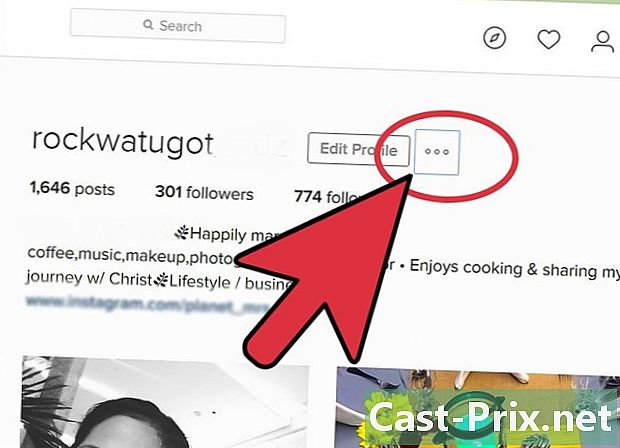
לחץ על כפתור ... שנמצא ממש ליד ערוך פרופיל. זה יפתח תפריט קטן. -
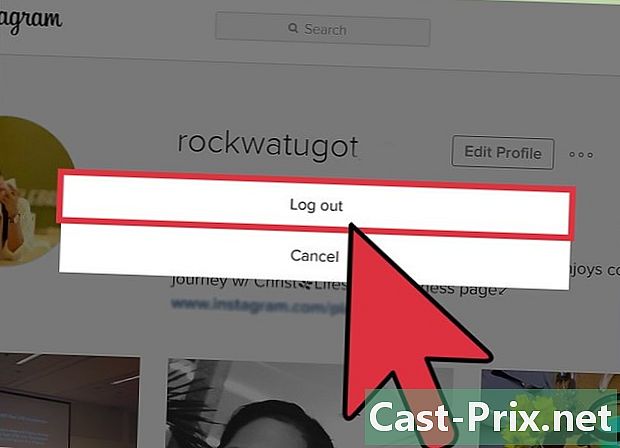
לחץ על Sign Out. תנותק מייד מאתר האינסטגרם.- לאחר ההתנתקות תמצא את עצמך בדף הבית הסטנדרטי של אינסטגרם בו תראה מספר אפשרויות להורדת אינסטגרם או כניסה חוזרת.
-
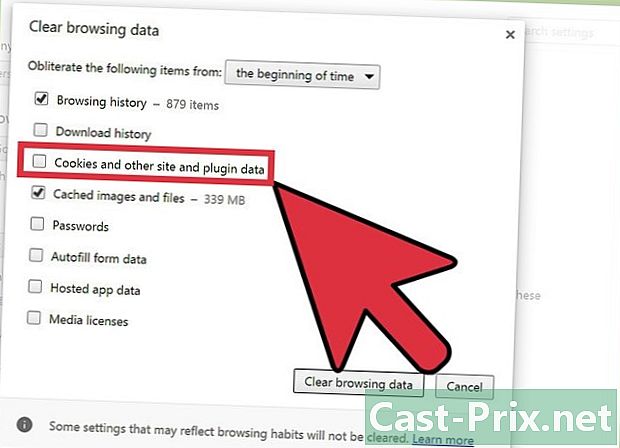
בדוק מחשב שלא מאפשר לך להתנתק. ישנם כמה נושאים ידועים שעשויים למנוע ממך כניסה לאתר אינסטגרם. נסה מספר טיפים כדי לצאת.- נסה לפתוח את כפתור הניתוק בלשונית חדשה. במקום פשוט ללחוץ על כפתור ההתנתקות, פתח אותו בכרטיסייה אחרת. חלק מהמשתמשים גילו שזה פותח כרטיסייה חדשה עם אינסטגרם לא מקוון. לאחר מכן, סגור את הלשונית החדשה והישנה כדי להשלים את שלב הניתוק. במחשב עם Windows תוכלו לפתוח את הקישור בכרטיסייה חדשה על ידי לחיצה ימנית עליו ובחירה פתח בכרטיסייה חדשה בתפריט. ב- Mac, לחץ על Command ובמקביל לחץ על הכפתור (זו המניפולציה הסטנדרטית).
- נסה לנקות את הקובץ השמור ועוגיותיך. חלק מהמשתמשים גילו כי על ידי ניקוי המטמון והעוגיות הם יכולים להתנתק כרגיל. אם אתה רוצה להיות מונחה בתהליך זה, ראה כיצד לנקות את מטמון הדפדפן שלך וכיצד למחוק קובצי cookie מהדפדפן שלך.
- דווח על חשבון פרוץ. אם אתה או מישהו מחבריך שמת לב לפוסטים המופיעים בחשבון אינסטגרם שלך ללא הסכמתך או התנהגות מוזרה בזמן האחרון, יתכן שחשבונך נפרץ. ניתן ליצור קשר help.instagram.com/368191326593075/ לדווח על חשבון פרוץ.
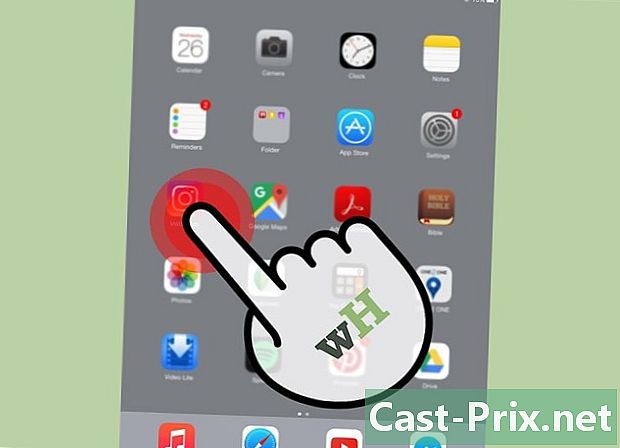
- אם אתה צריך להתנתק ממכשירים שכבר אין לך גישה אליהם, כמו הטלפון של חבר, הדרך היחידה לעשות זאת מרחוק היא לשנות את הסיסמה שלך. על ידי שינוי זה, תנתק את כל המכשירים המחוברים כרגע לאינסטגרם. ראה כיצד לאפס את סיסמת האינסטגרם שלך כדי לגלות כיצד.